Docks su vrlo popularni na Linuxu. Korisnici Linuxa vole ih jer lijepo izgledaju i omogućuju im da koriste svoje računalo slično kao što to čine Mac korisnici. Jedan od najboljih dokumenata vani poznat je kao Latte Dock. To je ploča koja se temelji na Qt-u i koja vrlo dobro funkcionira sa Plasma radnom površinom. U ovom ćemo članku istražiti kako instalirati Latte Dock i postaviti ga na svoj KDE radni prostor.
Instalirajte Latte Dock
Latte Dock se zbog popularnosti prenosi u većinu Linux distribucija. Da biste ga instalirali, pokrenite prozor terminala i unesite naredbe koje odgovaraju vašoj distribuciji Linuxa.
Ubuntu
sudo apt install latte-dock
Debian
sudo apt-get install latte-dock
Arch Linux
Nećete moći instalirati Latte Dock paket na svoj Arch Linux PC ako spremište softvera "Zajednica" nije postavljeno. To postavljanje zahtijeva uređivanje vaše konfiguracijske datoteke Pacmana.
Da biste omogućili repo „Zajednica“, pokrenite prozor terminala i, koristeći sudo, otvorite datoteku Pacman.conf u Nanou.
sudo nano /etc/pacman.conf
U konfiguracijskoj datoteci pritisnite PG DOLJE i pomaknite se prema dolje dok ne pronađete "Zajednica."Jednom tamo uklonite sve instance simbola #. Osigurajte da su svi pravci ispod „Zajednice“ komentirani. Kad su, spremite promjene na Pacman.conf pritiskom na Ctrl + O na tipkovnici.
Pomoću spremljenih izmjena u Nano pritisnite Ctrl + X za povratak na naredbenu liniju. Zatim ponovno sinkronizirajte Pacman sa službenim poslužiteljima Arch. Pokretanje ponovne sinkronizacije preuzet će i konfigurirati repo "Zajednica".
sudo pacman -Syy
Napokon, instalirajte Latte Dock na Arch Linux sa:
sudo pacman -S latte-dock
Fedora
sudo dnf install latte-dock
OpenSUSE
sudo zypper install latte-dock
Općenite upute za Linux
Za izradu Latte Dock-a za upotrebu na KDE sustavukoji nema izravnu podršku, morat ćete sastaviti kôd iz izvora. Srećom po vas, Latte Dock softver jedan je od najlakših programa za izgradnju. Za pokretanje postupka kompilacije osigurajte da imate sve biblioteke Qt build-a, Cmake kao i najnoviju verziju radne površine KDE Plasma i alata za kontrolu izvora Git.
Nakon što su svi ti programi zbrinuti, započnite postupak koristeći git klon naredba da zgrabite najnovije izdanje izvornog koda Lattea.
git clone https://github.com/psifidotos/Latte-Dock.git
Pomaknite svoj terminal u Latte-Dock mapa koda s CD naredba.
cd Latte-Dock
U Latte-Dock mapu, koristite LS naredbe i pregledavanje sadržaja kataloga kodova.
ls
Pogledajte sadržaj direktorija, a zatim upotrijebite mačka naredba za čitanje Pročitaj me datoteka.
cat README.md
Nakon što ste pogledali README, gradite kôd s install.sh skripta.
sudo bash install.sh
Trebate deinstalirati Latte Dock? Trčanje:
sudo bash uninstall.sh
Pripremite ploču
Latte Dock u KDE plazmi postavljen je napri dnu zaslona. Nažalost, većina postavki KDE-a ima i glavni panel na dnu. Budući da je ploča u putu, moramo je premjestiti prije nego što možemo postaviti podnožje. Da biste ga premjestili, desnom tipkom miša kliknite ploču i odaberite izbornik "Postavke ploče" u izborniku.
Klik na "Postavke ploče" otvorit će sePodručje postavki platne ploče. U ovom području potražite okvir "rub ruba zaslona". Kliknite na nju mišem i držite pritisnutu tipku lijeve tipke. Zatim povucite svoju plazma ploču na vrh zaslona.

Sad kad je ploča izvan načina; vratite se na postavke i kliknite gumb "X" iznad "Upravitelja zadataka" da biste ga uklonili kao widget. Kada završite, kliknite ikonu "X" da biste izašli iz postavki.
Plazma je spremna za Latte Dock. Sve što je preostalo je pokrenuti ga! Da biste ga pokrenuli, pritisnite tipku Windows na tipkovnici, utipkajte "latte" i pokrenite Latte Dock.
Postavljanje Latte dok
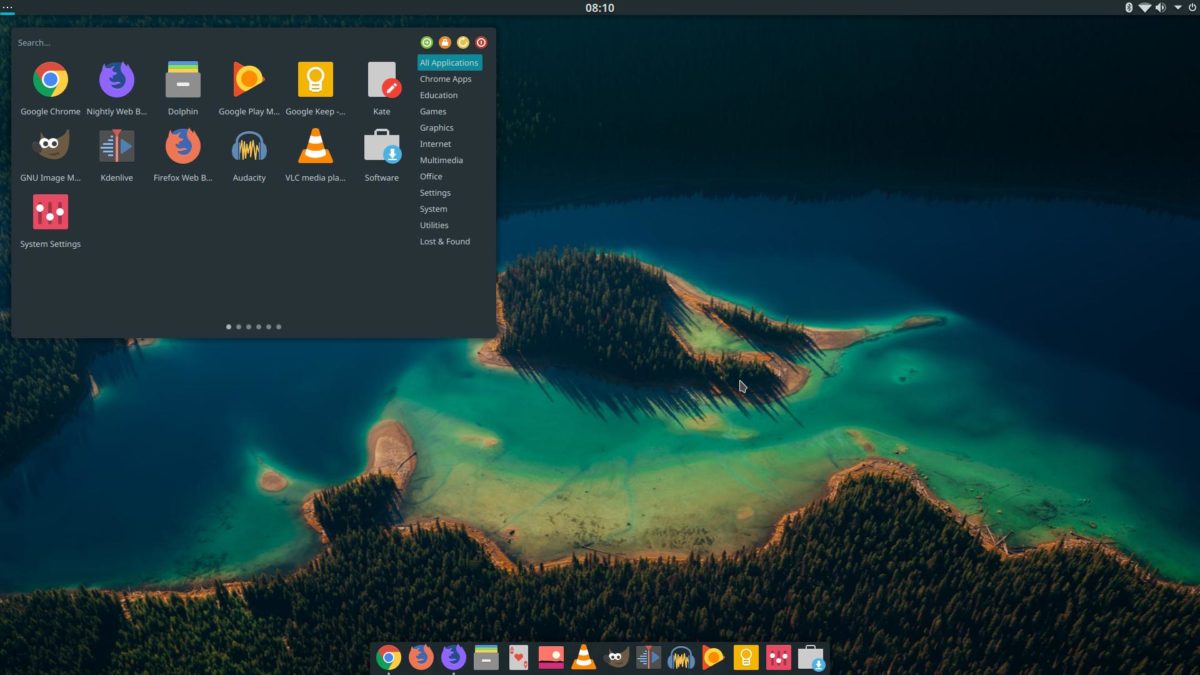
Latte Dock je otvoren i upotrebljiv. Međutim, neće se pokrenuti kad se prijavite na svoje računalo. To je moguće ako je Latte postavljen da se automatski uključi putem postavki automatskog pokretanja u KDE.
Da biste postavili podnožje za automatsko pokretanje, pokrenite terminal i slijedite korake u nastavku.
Korak 1: Izradite automatsko pokretanje direktorij u vašoj početnoj mapi (za svaki slučaj).
mkdir -p ~/.config/autostart
Korak 2: Napravite kopiju prečice Latte Dock iz / Usr / share / aplikacije / u vašu matičnu mapu.
cp /usr/share/applications/org.kde.latte-dock.desktop ~/
3. korak: Pomaknite prečac radne površine u svoj automatsko pokretanje mapa.
mv org.kde.latte-dock.desktop ~/.config/autostart
4. korak: Ponovo pokrenite svoje Linux računalo. Nakon prijave natrag u KDE plazmu, Latte Dock će se pojaviti pri dnu, čim se ponovno prijavite.














komentari